Cara Melakukan Video Conference dengan Aplikasi Google Meet
Pada masa pandemi virus saat ini, banyak kelompok masyarakat yang diminta untuk bekerja di rumah atau sering diistilahkan sebagai Work From Home (WFH). Adanya instruksi ini ditujukan agar pandemi virus yang terjadi di berbagai belahan dunia saat ini dapat segara berhenti penularannya. Bagi para pekerja kantoran dan kegiatan pendidikan, tentu adanya WFH menjadikan mereka untuk berkerja dari rumah, baik itu menyelesaikan tugas-tugas kantor yang ada hingga melakukan rapat atau meeting hingga kuliah yang bersifat online.
Kegiatan video conference saat ini menjadi kegiatan yang sangat populer untuk dilakukan. Berbagai kegiatan yang terhubung secara jarak jauh banyak dilakukan melalui video conference. Aplikasi Zoom merupakan salah satu aplikasi yang dapat memberikan fasilitas video conference dengan kemudahan akses yang dimiliki.
Namun berdasarkan isu berita yang ada, dimana aplikasi Zoom sangat rentan terhadap adanya pembajakan dari kejahatan online. Terbukti sudah banyak kejadian peretasan pada acara-acara meeting ataupun pencurian data melalui aplikasi Zoom. Selain Zoom, sebenarnya terdapat banyak aplikasi yang dapat digunakan untuk video conference. Salah satu aplikasi alternatif yang dapat digunakan yaitu Google Meet. Aplikasi ini dirasa lebih aman karena menggunakan sistem proteksi yang lebih kuat dibandingkan aplikasi Zoom. Sehingga sangat cocok untuk rapat (meeting) yang sifatnya formal dan rahasia.
Kali ini penulis akan memberikan tutorial tentang cara melakukan video conference menggunakan aplikasi Google Meet. Aplikasi ini dapat digunakan di multi platform (smarphone maupun PC). Adapun untuk langkah-langkahnya sebagai berikut:
Tutorial
Via Smartphone
1. Apabila menggunakan smartphone, unduh terlebih dahulu aplikasinya via play store.
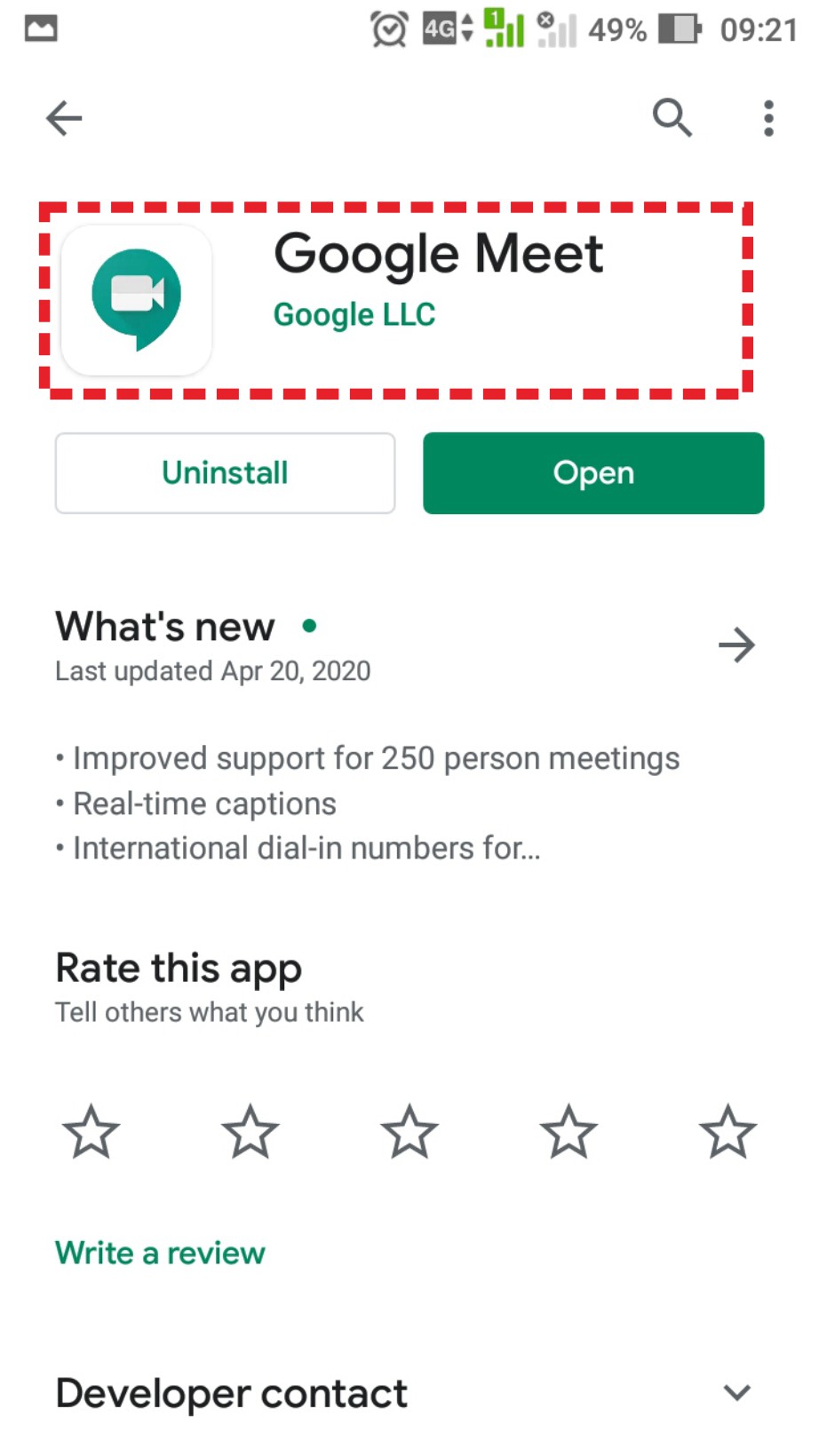
2. Jika sudah dibuka, klik continue. Langkah selanjutnya pilih akun email yang ingin kamu gunakan.
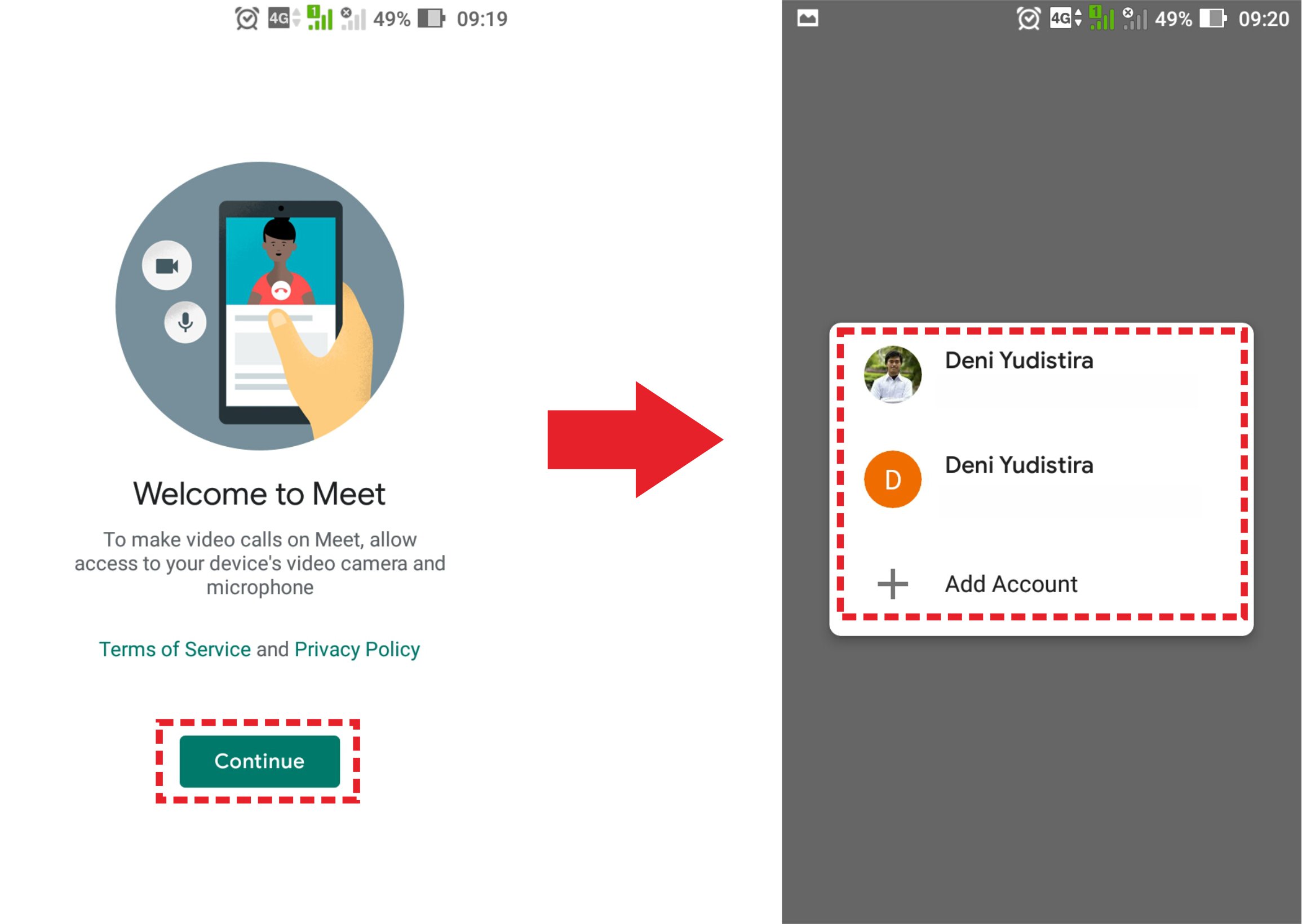
3. Maka kamu akan langsung masuk ke menu video. Untuk masuk ke meeting, pilih Enter a Meeting Code. Selanjutnya masukkan kode meeting yang sudah dibagikan oleh hostnya.
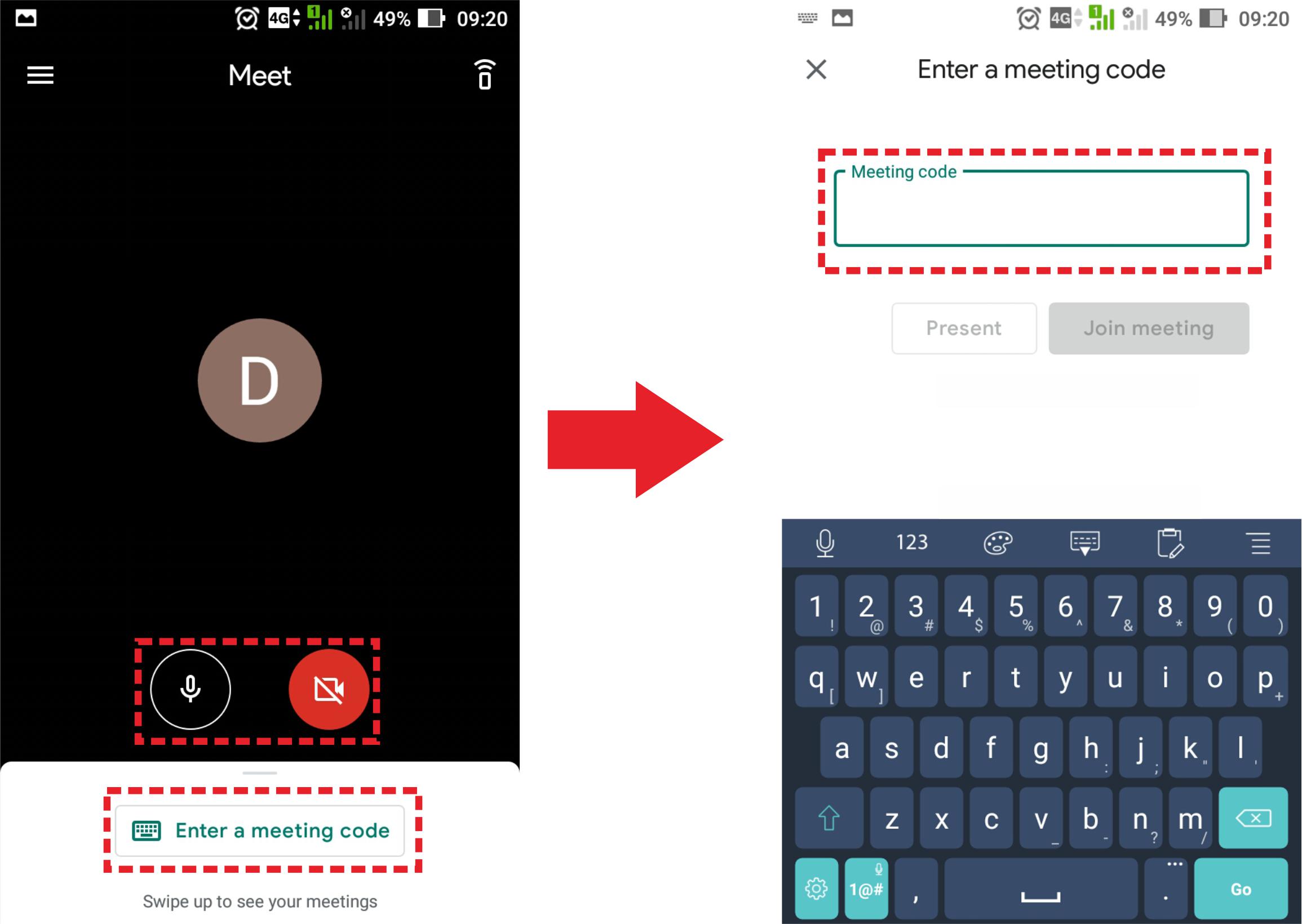
Via PC
1. Ketik meet.google.com pada kotak alamat URL. Kemudian pada kotak dialog “gunakan kode rapat”, masukkan kode rapat yang sudah dibagikan oleh host.
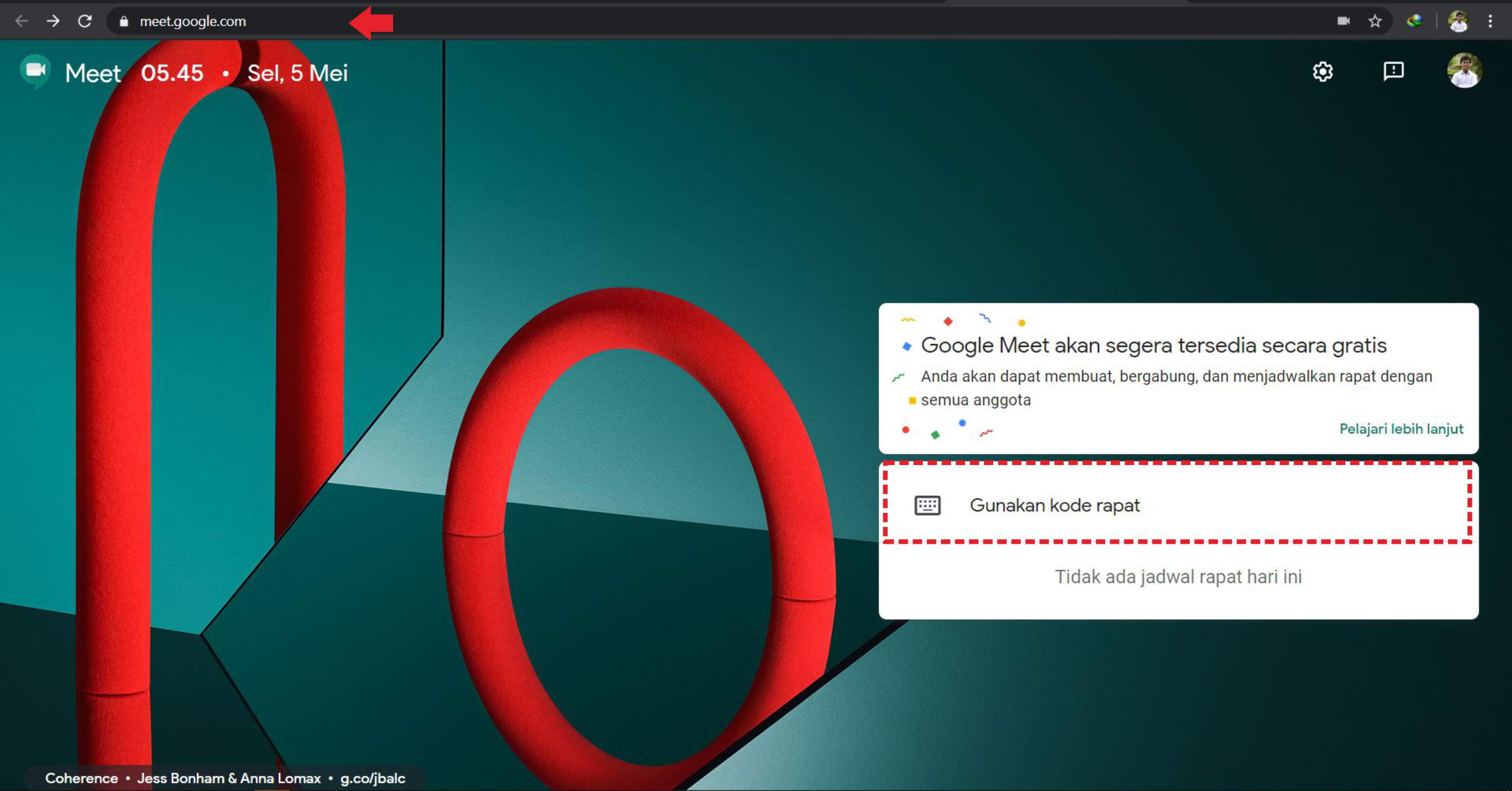
Sebagai catatan untuk host yang akan membuat kode rapat, dapat dilakukan melalui G-Suite. Fitur G-Suite sendiri ada yang bersifat trial namun ada yang berbayar dengan biaya yang terjangkau. Walaupun tidak gratis layaknya Zoom, namun fitur keamanan dari Google Meet dirasa lebih baik dari ancaman pencurian data. Semoga bermanfaat.


















